时间:2019-07-24 09:44:26 作者:liuchanghua 来源:系统之家 1. 扫描二维码随时看资讯 2. 请使用手机浏览器访问: https://m.xitongzhijia.net/xtjc/20190724/160108.html 手机查看 评论 反馈
迅雷7中如何优化下载速度?当我们在使用迅雷7下载软件觉得速度不够快使应该怎样对其进行优化呢?今天小编就给大家带来迅雷7优化下载素的的方法教程,让我们一起来看看吧。
方法/步骤
1、我们需要先打开设置菜单。
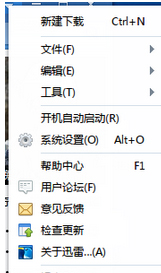
2、然后我们进入设置窗口
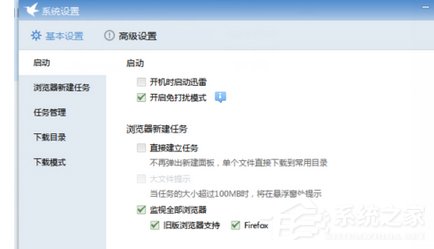
3、接着我们找到下载模式并调整为自定义。
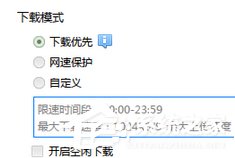
4、再点击旁边的按钮。
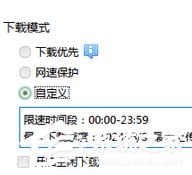
5、设置最大下载速度为你的网速(可以通过测网速软件检测最大值),最大上传值是迅雷所能提供的最小值

6、这时我们进入高级设置,并找到任务设置
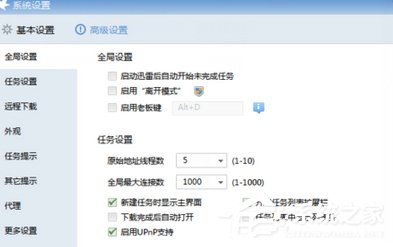
7、最户我们原始线程调节到最大,保存退出即可
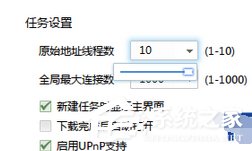
这就是迅雷7优化下载速度的方法教程啦,相信大家都学会了吧~还想了解更多的软件教程请关注系统之家。
发表评论
共0条
评论就这些咯,让大家也知道你的独特见解
立即评论以上留言仅代表用户个人观点,不代表系统之家立场